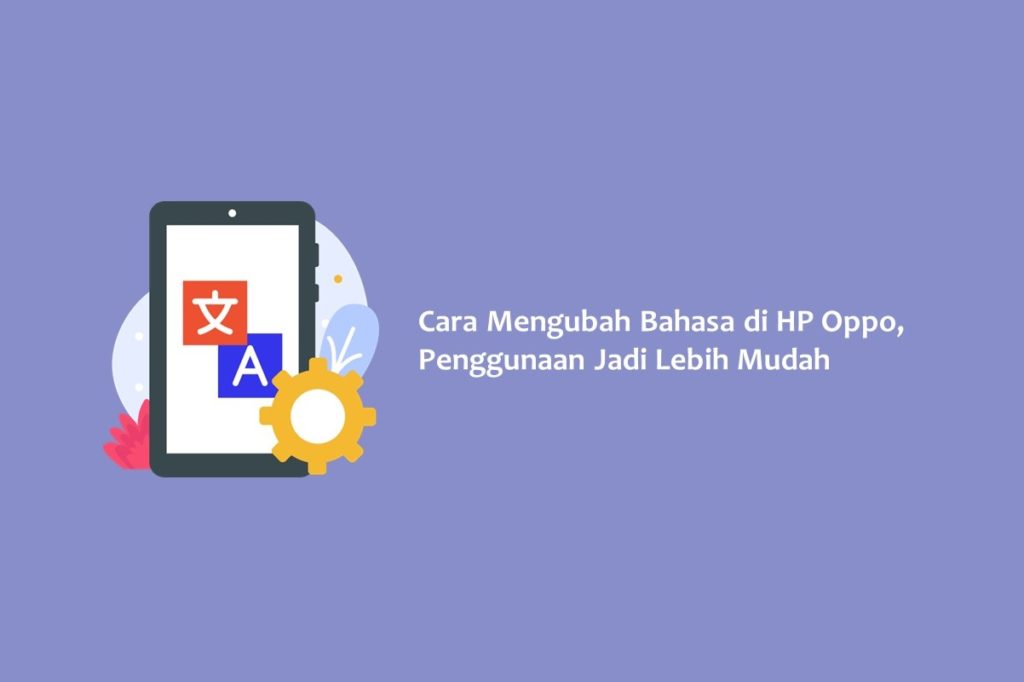HP Oppo kamu masih berbahasa asing? Tenang saja, kamu bisa menggantinya ke bahasa apapun dengan cara mengubah bahasa di HP Oppo yang mudah dilakukan.
Oppo merupakan salah satu merk smartphone ternama asal Tiongkok yang populer di Indonesia.
Terkadang, pengaturan bahasa default atau bawaan HP Oppo menggunakan bahasa Inggris atau Cina yang tidak semua penggunanya termasuk pengguna luar negeri mengerti.
Pengaturan bahasa di HP berpengaruh pada semua nama menu yang ada di HP tersebut. Alhasil, jika bahasa pada HP tersebut tidak dimengerti dengan baik, penggunaan HP jadi tidak maksimal dan fungsi dari HP itu sendiri tidak bisa dirasakan pengguna.
Untungnya, HP Oppo dengan basis OS (Operating Sistem) Android memiliki pengaturan untuk merubah bahasa.
Dengan begitu, pengguna bisa dengan mudah merubah bahasa default atau bawaan ke bahasa-bahasa lain yang diinginkan.
Secara bawaan, HP Oppo sudah terinstal berbagai macam bahasa yang terdaftar di dunia. Jadi, pengguna bisa mencoba menggunakan bahasa lainnya.
Apalagi, jika sedang dalam tahap belajar bahasa tersebut, pengguna bisa berlatih agar kemampuannya lebih baik lagi.
Mengganti bahasa bisa dilakukan pada HP Oppo dengan sistem ColorOS. Setiap HP dengan ColorOS bisa diganti bahasanya, walaupun beda versi.
Yang membedakan di beberapa versi ColorOS adalah nama atau tempat menu pengaturannya.
Cara Mengubah Bahasa di HP Oppo
Untuk kamu yang ingin mengubah bahasa di HP Oppo, berikut ini Hallo GSM sajikan tutorial mengganti bahasa di HP Oppo dengan OS Android 12 yang dilapisi antarmuka ColorOS 12.1.
Jika kamu menggunakan HP Oppo dengan versi OS yang berbeda, mungkin perlu sedikit penyesuaian. Langsung saja, berikut ini tutorialnya.
- Langkah pertama yang harus dilakukan untuk mengubah bahasa di HP Oppo adalah dengan membuka menu Pengaturan atau Settings yang ada di Home Screen.
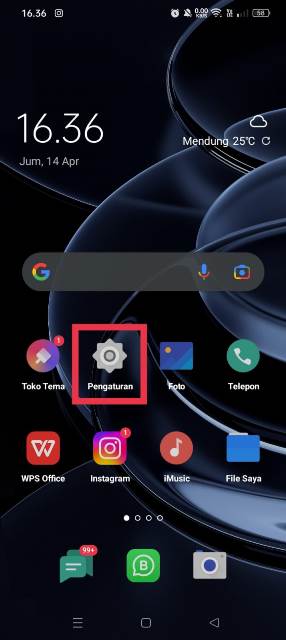
- Scroll atau gulir layar, kemudian pilih menu Pengaturan Sistem.
- Selanjutnya, klik menu Bahasa & wilayah.
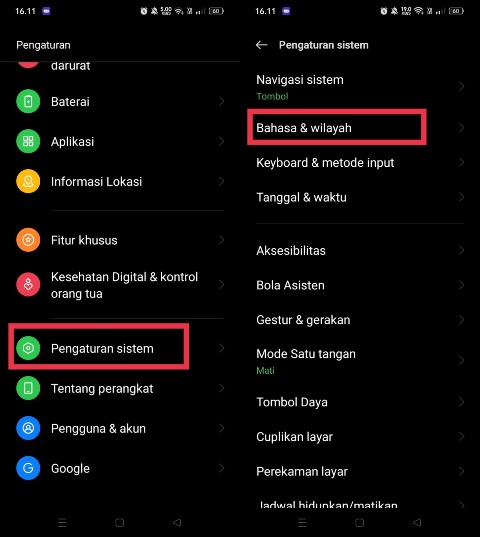
- Pada halaman berikutnya, klik Tambahkan bahasa.

- Nantinya, daftar bahasa yang ada di dunia akan ditampilkan berurutan sesuai abjad pertama. Pilih bahasa mana yang ingin kamu gunakan di HP Oppo kamu.
- Klik Ya, untuk menjadikan bahasa pilihanmu menjadi bahasa default.
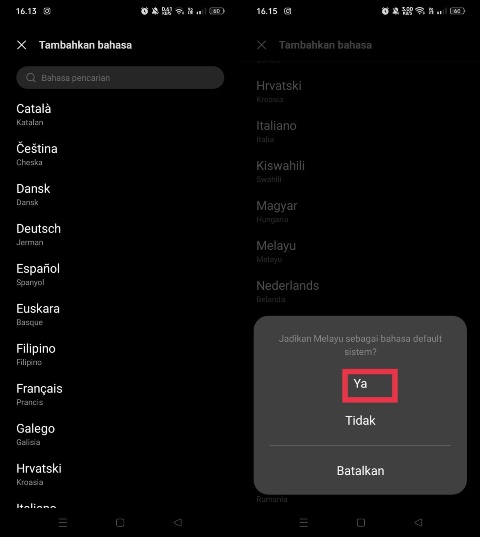
- Setelah itu, bahasa di HP Oppo kamu otomatis akan berubah.
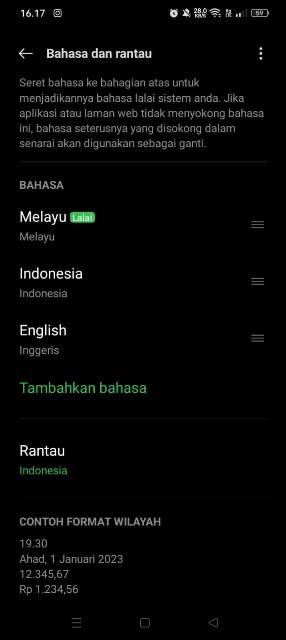
- Selesai. Bahasa di HP Oppo berhasil diubah.
Jika kamu berubah pikiran dan ingin kembali lagi ke bahasa yang digunakan sebelumnya, kamu bisa mengklik nama bahasa sebelumnya di menu tersebut.
Nantinya, bahasa HP kamu akan berganti kembali ke bahasa yang digunakan sebelumnya.
BACA JUGA: Cara Mengatasi Memori Penuh di HP Oppo yang Paling Efektif
Nah, itulah cara mengubah bahasa di HP Oppo. Sangat mudah dan praktis, kan? Selamat mencoba dan semoga bermanfaat.